win7打开软键盘快捷键 Windows7如何打开软键盘
win7打开软键盘快捷键,在现代社会中电脑已经成为人们生活和工作中不可或缺的工具,有些用户可能会遇到一些困扰,比如在使用Windows7操作系统时,需要打开软键盘却不知道如何操作。幸运的是Windows7提供了一种快捷方式来打开软键盘,解决了这一问题。通过使用特定的快捷键,用户可以轻松地打开软键盘,方便进行文字输入和操作。在本文中我们将介绍Windows7打开软键盘的快捷键方法,帮助用户更加便捷地使用电脑。
步骤如下:
1.此时键盘无法使用,只有通过鼠标来打开软键盘。双击电脑桌面“计算机”,如图所示

2.此时打开了“计算机”,如图所示,单击“打开控制面板”
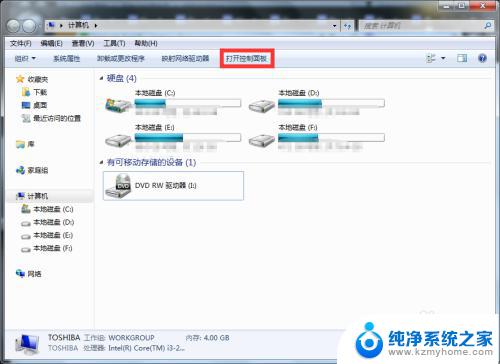
3.此时为控制面板界面,如图所示
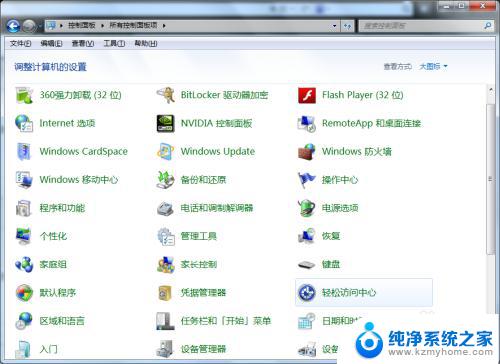
4.在控制面板界面中,找到“轻松访问中心”,并单击“轻松访问中心”
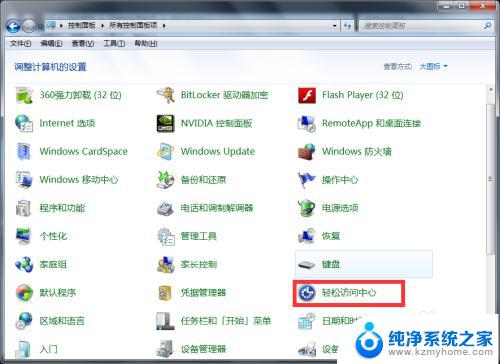
5.此时为打开”轻松访问中心“窗口,如图所示
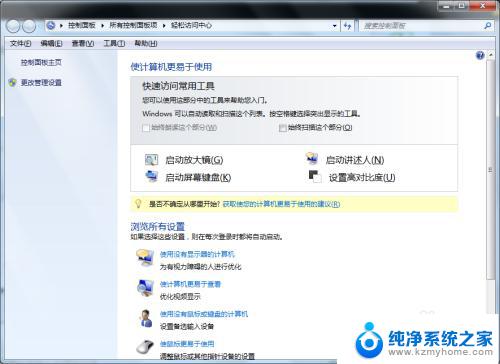
6.在”轻松访问中心“窗口中,找到“启动屏幕键盘(K)”,并单击“启动屏幕键盘(K)”
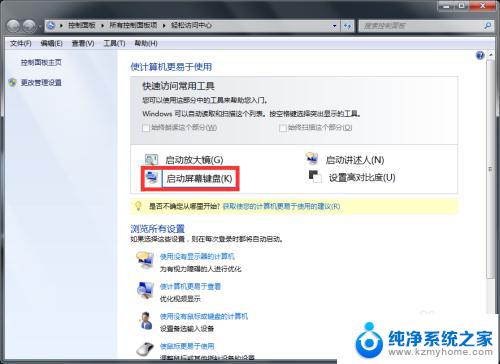
7.此时,会出现软件盘,如下图所示。

8.此时,我们可以通过软键盘来实现按键功能。为了下次方便使用软键盘,我们可以把软件盘附加到“开始”菜单下。
9.单击“WIN”图标,使用软键盘输入“osk”,如图所示。
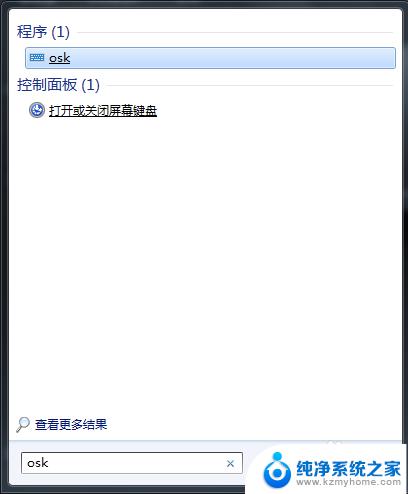
10.鼠标右击“osk”,在下拉菜单栏下选择“f附到[开始]菜单(U)”,单击即可
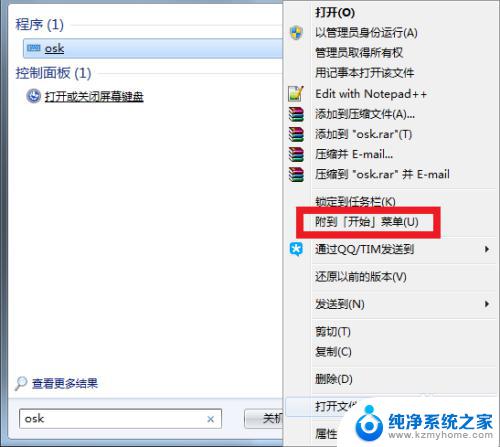
11.之后单击“WIN”图标,打开的“开始”菜单下有“辅助功能屏幕键盘”。单击即可再次打开软键盘。
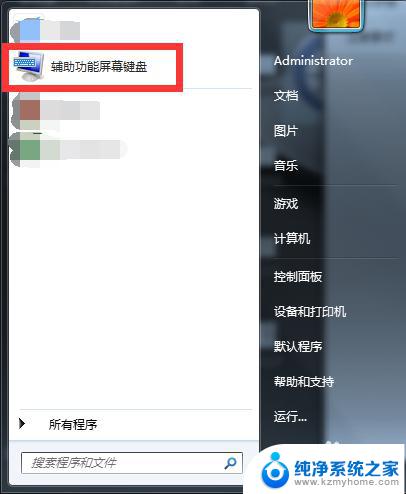
以上为win7打开软键盘快捷键的所有内容,如果您还有不清楚的地方,可以参考以上小编提供的步骤进行操作,希望能够对您有所帮助。
win7打开软键盘快捷键 Windows7如何打开软键盘相关教程
- win七系统如何呼出界面那个键盘 win7系统如何打开屏幕键盘
- windows7系统键盘没反应 Win7键盘无法输入如何解决
- windows7分屏快捷键 Win7如何快速分屏设置
- 电脑怎么截图windows7 win7电脑如何使用快捷键进行截图
- win7系统截屏幕快捷键 Win7系统截图快捷键怎么用
- win7怎么删除美式键盘 如何在Win7下删除美式键盘
- win7如何显示虚拟键盘 Windows 7系统如何启用虚拟键盘
- 蓝牙键盘怎么连接台式电脑win7 Win7连接蓝牙键盘教程
- xp访问不了win7共享文件夹 XP系统无法连接Windows7共享文件夹怎么办
- win7设置屏幕休眠时间 win7怎么调节屏幕的休眠时间
- win7怎么局域网共享打印机 Win7怎样在局域网中共享打印机
- w7怎么看电脑显卡 Win7怎么查看显卡型号
- 无法访问,你可能没有权限使用网络资源win7 Win7出现您没有权限使用网络资源的解决方法
- 设备管理器win7 win7系统设备管理器打开方法
win7系统教程推荐
- 1 win7设置屏幕休眠时间 win7怎么调节屏幕的休眠时间
- 2 win7怎么局域网共享打印机 Win7怎样在局域网中共享打印机
- 3 设备管理器win7 win7系统设备管理器打开方法
- 4 w7怎么投屏到电视 Win7电脑如何无线投屏到电视
- 5 windows7快速截图 Win7系统5种截图方法教程
- 6 win7忘记密码怎么打开电脑 win7开机密码忘记了找回方法
- 7 win7下共享打印机 win7如何在局域网内共享打印机
- 8 windows7旗舰版黑屏只有一个鼠标 win7旗舰版系统开机黑屏只有鼠标怎么办
- 9 win7家庭普通版产品密钥永久激活 win7家庭普通版产品密钥分享
- 10 win7system文件损坏 Win7系统文件损坏蓝屏怎么解决